Слідкування та планування завдань ваших співробітників можуть бути важким завданням, особливо коли ви керуєте кількома людьми. На щастя, використовуючи Проект Odoo, ви можете впоратися з ним лише за кілька кліків.
Налаштування
Єдина необхідна конфігурація - встановити модуль Управління проектами. Для цього перейдіть у модуль додатків, знайдіть Проект та встановіть його.
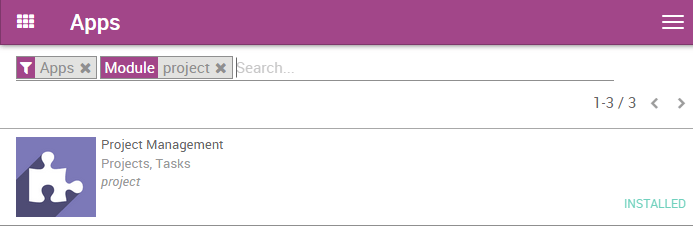
Якщо ви хочете керувати оцінкою часу, вам потрібно буде ввімкнути табелі для завдань. У програмі Проект перейдіть до Налаштування ‣ Налаштування у спадному меню. Потім, під Оцінкою часу роботи, виберіть керування оцінкою часу у параметрах завдань. Не забудьте застосувати свої зміни.
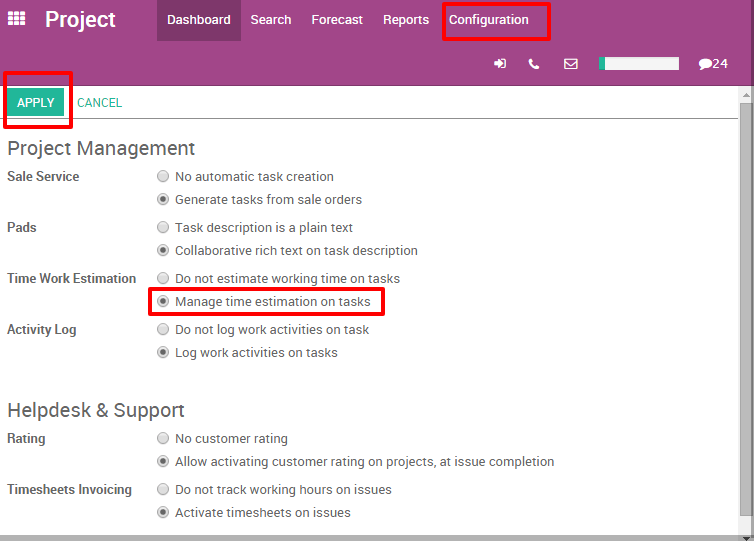
Ця функція створить панель прогресу у вигляді перегляду ваших завдань. Кожного разу, коли ваш продавець додасть робочий час у свій табель, панель буде оновлено відповідно до запланованих раніше годин.
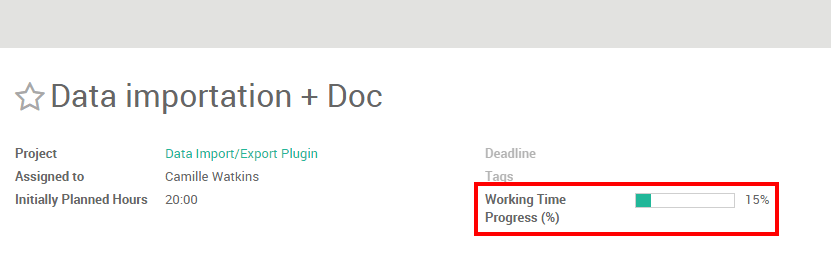
Керуйте завданнями з переглядами
Ви можете отримати огляд ваших різних завдань завдяки різноманітним переглядам з Odoo. Три основні перегляди допоможуть вам планувати та відслідковувати завдання своїх співробітників: вигляд Канбану, перегляд списку (за допомогою розрахункових таблиць) та перегляд календаря.
Створіть та відредагуйте завдання, щоби заповнити конвеєр. Не забудьте заповнити відповідальну особу та приблизний час, якщо він є.
Ознайомтеся з діями з переглядом Канбану
Перегляд Канбану - пост-подібний перегляд, розділений на різні етапи. Це дає змогу мати чітке уявлення про етапи виконання ваших завдань і те, що має вищі пріоритети.
Канбан встановлений за замовчуванням при доступі до проекту, але якщо ви перебуваєте в інший перегляд, ви можете будь-коли повернутися до нього, натиснувши значок перегляду Канбану у верхньому правому куті.
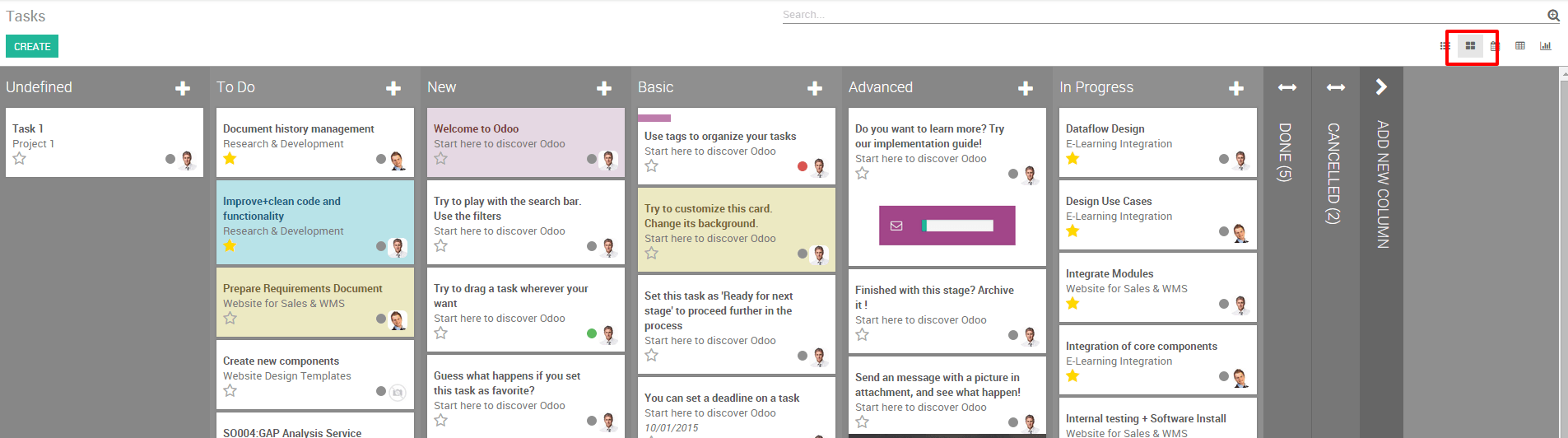
Додати/переставити етапи
Ви можете легко персоналізувати свій проект відповідно до потреб вашого бізнесу, створивши нові стовпці. З перегляду Канбану на ваш проект, ви можете додати етапи, натиснувши на Додати новий стовпець (див. Малюнок нижче). Якщо ви хочете змінити порядок ваших етапів, ви можете легко зробити це, перетягнувши стовпчик, який потрібно перемістити в потрібне місце. Ви також можете скласти або розгорнути етапи, використовуючи значок налаштування на потрібному етапі.

Порада
Створіть один стовпець на кожному етапі в робочому процесі. Наприклад, у проекті розробки етапи можуть бути: Специфікації, Розробка, Тестування, Готово.
Сортуйте завдання за пріоритетом
У кожному з ваших стовпчиків ви можете сортувати свої завдання за пріоритетом. Завдання з вищим пріоритетом автоматично переміщаються до верхньої частини стовпця. У режимі перегляду Канбану натисніть на зірочку у лівій нижній частині завдання, щоби позначити його як найвищий пріоритет. Для завдань, які не позначені, Odoo буде автоматично класифікувати їх відповідно до їх термінів.
Зверніть увагу, що дати, що пройшли їхні терміни, позначатимуться червоним (також у перегляді списку), щоб ви могли легко відслідковувати прогрес різних завдань.
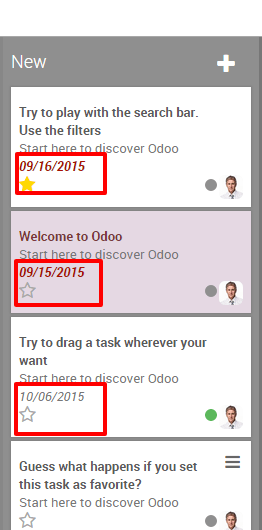
Порада
Не забувайте, що ви можете фільтрувати свої завдання за допомогою меню фільтру.
Відстежуйте прогрес кожної задачі за допомогою перегляду списку
Якщо ви ввімкнули Керування оцінкою часу на завданнях, ваші співробітники зможуть зареєструвати свою діяльність на задачах під меню Табелі разом із їх тривалістю. Прогрес робочого часу буде оновлюватись кожного разу, коли працівник додасть активність.
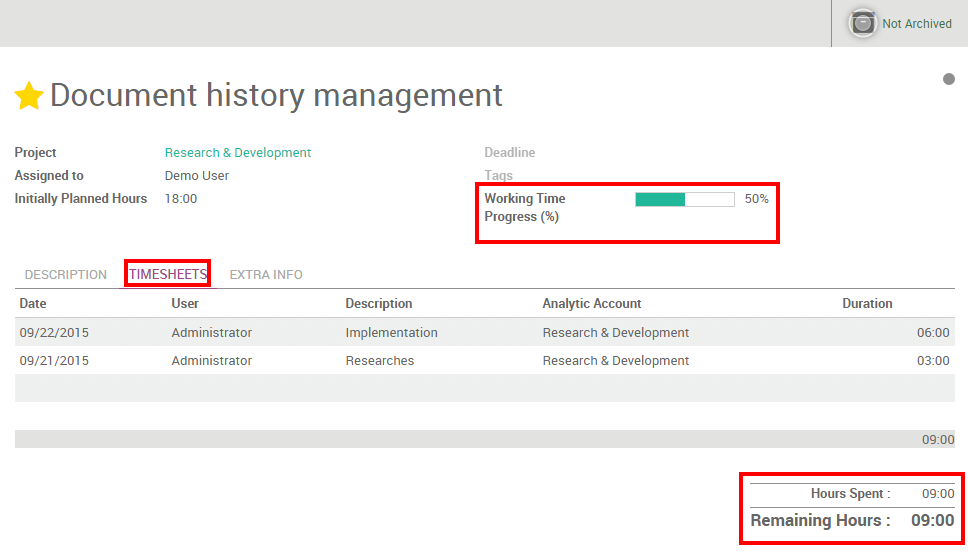
Як менеджер, ви можете легко переглянути час, витрачений на завдання для всіх співробітників, за допомогою перегляду списку. Для цього відкрийте проект за вашим вибором та натисніть значок списку (див. Нижче). Останній стовпець покаже вам прогрес кожного завдання.
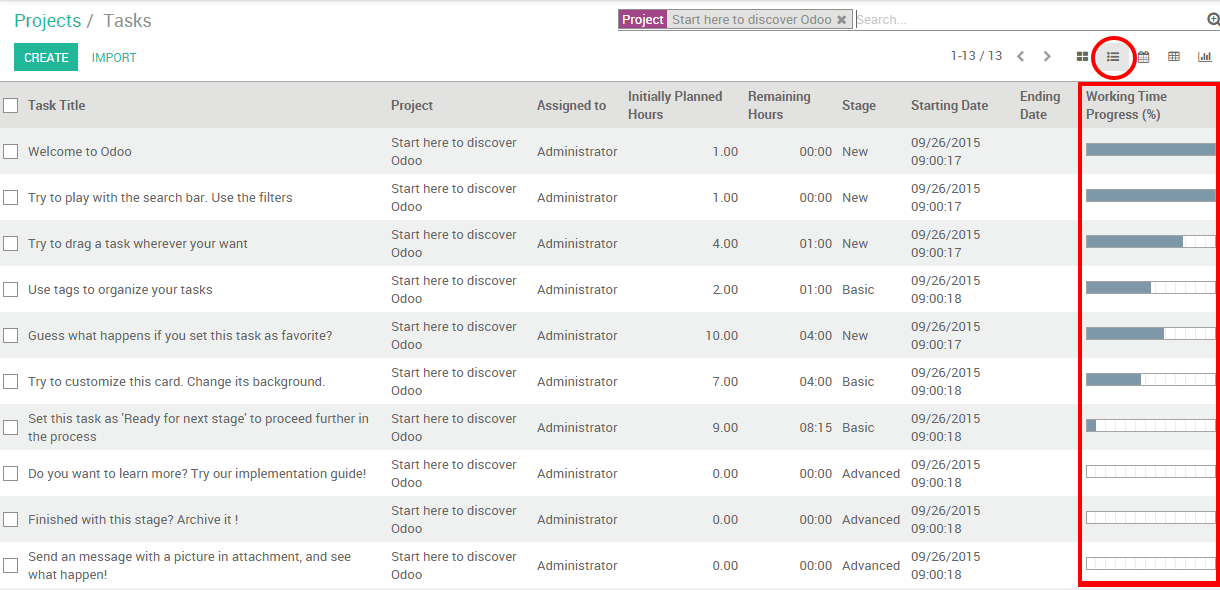
Слідкуйте за дедлайнами в Календарі
Якщо ви додасте дедлайн у своєму завданні, вони з'являться у вікні календаря. Цей перегляд дає змогу менеджеру стежити за усіма кінцевими термінами в одному вікні.
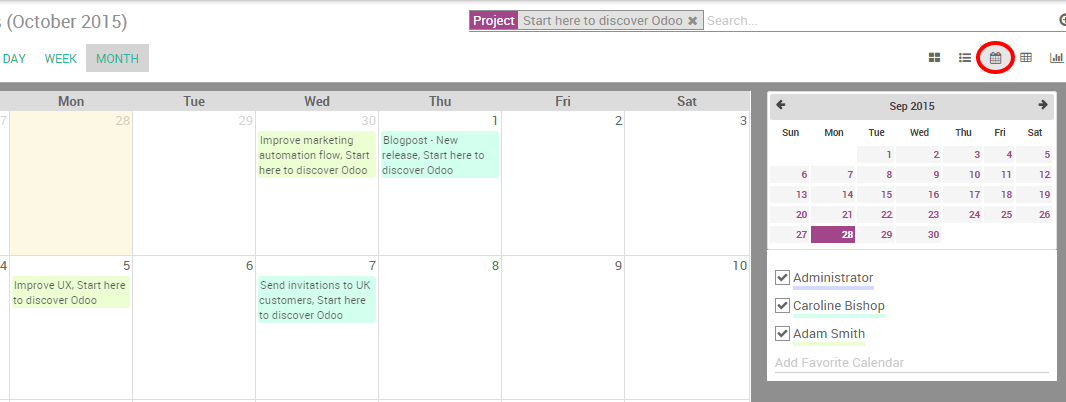
Всі завдання позначаються відповідним кольором, призначеному працівнику. Ви можете легко відфільтрувати дедлайни співробітників, позначаючи відповідні поля справа на екрані календаря.
Порада
Ви можете легко змінити дедлайн з вікна календаря, перетягнувши завдання в інше.